まずユーザー作成
sudo adduser mknod
WordPressのインストール/公開フォルダに設定
wget https://ja.wordpress.org/latest-ja.tar.gz tar zxvf latest-ja.tar.gz mv /var/www/任意のフォルダ ./wordpress cd /var/www/任意のフォルダ mv wordpress public_html
他パッケージ取得とインストール
sudo apt-get install mysql-server sudo apt-get install nginx sudo apt-get install php5 php5-cgi php5-cli php5-mysql php5-gd php-apc php5-fpm php-pear
sudo vim /etc/php5/fpm/pool.d/www.conf を編集
user = mknod group = mknod listen = 127.0.0.1:9000
再起動
sudo /etc/init.d/php5-fpm restart
nginxの公開フォルダ等を作成
sudo mkdir /var/www/
sudo mkdir /var/www/任意のフォルダ
sudo mkdir /var/www/任意のフォルダ/log
sudo mkdir /var/www/任意のフォルダ/public_html
sudo chown -R mknod:mknod /var/www
nginxの設定
sudo vi /etc/nginx/conf.d/default.conf
server {
listen 192.168.1.100:80 default_server;
server_name xxxxx.co.jp;
access_log /var/www/任意のフォルダ/log/access.log;
error_log /var/www/任意のフォルダ/log/error.log;
root /var/www/任意のフォルダ/public_html;
index index.php;
if (!-e $request_filename) {
rewrite ^ /index.php last;
}
location ~ \.php$ {
# fastcgi_pass unix:/var/run/php5-fpm.sock;
fastcgi_pass 127.0.0.1:9000;
fastcgi_index index.php;
fastcgi_param SCRIPT_FILENAME /var/www/msbi/public_html$fastcgi_script_name;
include fastcgi_params;
}
location ~ /\.ht {
deny all;
}
location = /robots.txt { access_log off; log_not_found off; }
location = /favicon.ico { access_log off; log_not_found off; }
}
再起動
sudo service nginx restart
サービスの自動起動設定/解除
sudo update-rc.d nginx defaults sudo update-rc.d -f nginx remove
mysql データベースを作成
mysql -u root -p > CREATE DATABASE wp; > GRANT ALL PRIVILEGES ON wp.* TO ユーザー名@localhost IDENTIFIED BY “パスワード”;
サイトへアクセス。